Sisällysluettelo
Tämä ohje sisältää ohjeet laitehallintavirheen "Bluetooth-ajureita ei ole asennettu. (Koodi 28)" ratkaisemiseksi Windows 10, 8 tai 7 -käyttöjärjestelmässä. Ongelma yksityiskohtaisesti: Kun Bluetooth-laite on yhdistetty Windowsissa, Bluetooth-laitteen ajureita ei ole asennettu, ja laitehallinnassa näkyy seuraava virhe:
"Laitteen tila: Bluetooth-oheislaite: Tämän laitteen ajureita ei ole asennettu." (Koodi 28) Laitetietosarjalle tai -elementille ei ole valittu ajuria.
Laitteiston tunnukset:
BTHENUM\{0000110e-0000-1000-8000-00805f9b34fb}_VID&0001001d_PID&1200
BTHENUM\{0000110e-0000-1000-8000-00805f9b34fb}_LOCALMFG&000f"

Miten korjata: Bluetooth-oheislaiteajureita ei ole asennettu (koodi 28).
1. Paina samanaikaisesti Windows  + R näppäimillä voit avata komentoruudun.
+ R näppäimillä voit avata komentoruudun.
2 . Kirjoita komentoruutuun run: devmgmt.msc ja paina Kirjoita avataksesi Laitehallinnan.
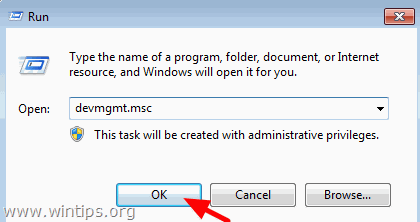
3. Napsauta hiiren oikealla painikkeella 'Bluetooth-oheislaite' ja valitse sitten Ajuriohjelmiston päivitys .
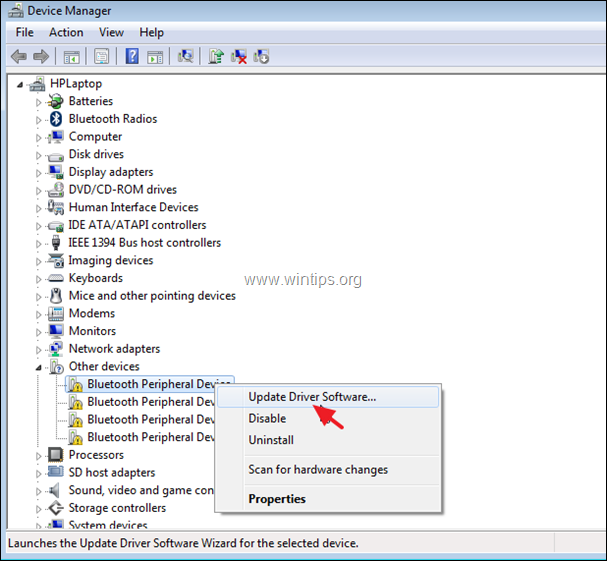
4. Klikkaa Etsi ajuriohjelmisto tietokoneeltani .
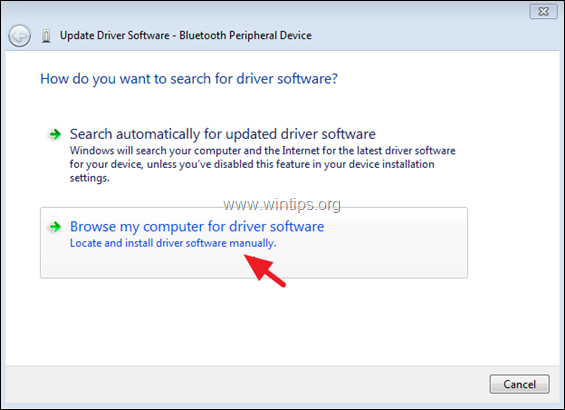
5. Napsauta Anna minun valita laiteajureiden luettelosta.
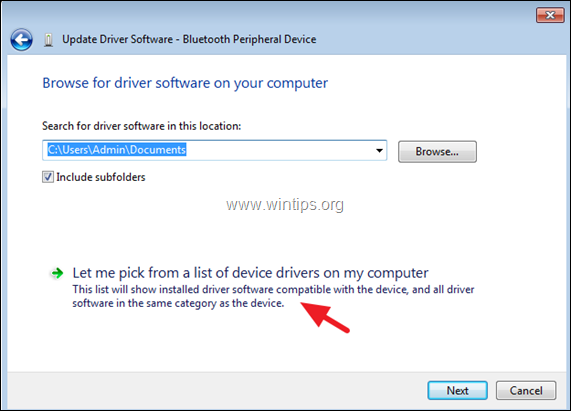
6. Valitse Portit (COM & LPT) ja klikkaa Seuraava.
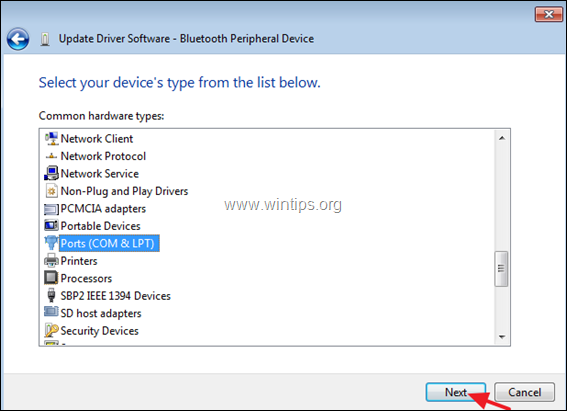
7. Valitse Microsoft valmistaja, klikkaa osoitteessa Standardi sarjaliikenne Bluetooth-linkin kautta mallia ja valitse sitten Seuraava.
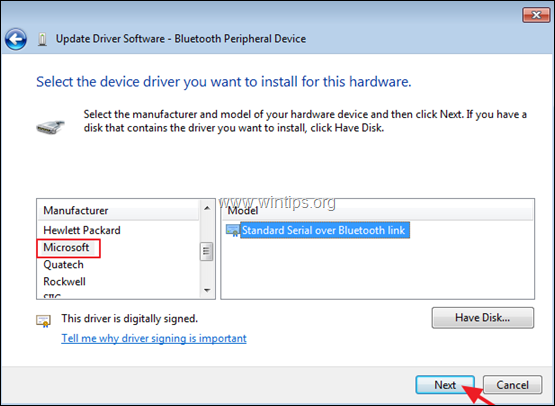
8. Osoitteessa Ajurin päivitysvaroitus viesti, valitse Kyllä.
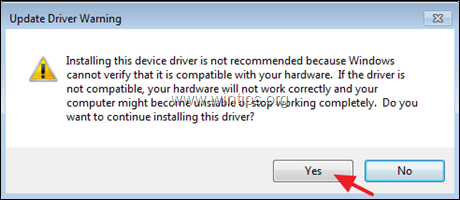
9. Kun "Windows on päivittänyt ajuriohjelmiston onnistuneesti" -viesti tulee, napsauta kohtaa Sulje.
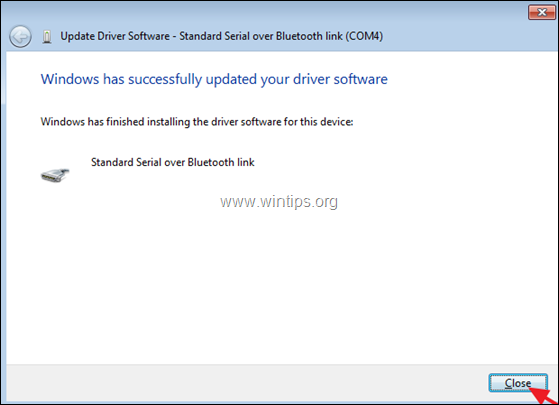
10. Suorita samat vaiheet ja asenna sama ohjain (Standard Serial over Bluetooth -linkki), muiden Bluetooth-oheislaitteiden kohdalla sama "ohjain puuttuu" -virhe (koodi 28).
Kerro minulle, onko tämä opas auttanut sinua jättämällä kommentti kokemuksestasi. Tykkää ja jaa tätä opasta auttaaksesi muita.

Andy Davis
Järjestelmänvalvojan blogi Windowsista





